Hirdetés
Ha a lehető legjobbok akarunk lenni, abba kell hagynunk a márkás lojalistákat Miért a márkahűség a termelékenység ellensége?Nem szerezhet ismereteket olyan dolgokról, amelyeket nem hajlandó felfedezni. Áttörheti az előítéleteit és kipróbálhat új dolgokat? Próbáld ki. A termelékenység éppen a kényelmi zónán kívülre eshet. Olvass tovább . Nehéz tablettát nyelni, főleg azért, mert ilyen vezetékeink vagyunk, de a márkahűség akadályozhatja minket amikor valami jobb jön Az Evernote legjobb alternatívái, amelyekre ma szükséged vanZaklatta-e az Evernote legutóbbi áremelkedése és a két eszközre vonatkozó korlátozás az ingyenes terv számára a jegyzetkészítési munkafolyamatot? Ezután itt az ideje, hogy újból megnézzük a legjobb Evernote alternatívákat. Olvass tovább .
Ha szereted az Evernote-t, mert ez jól működik az Ön számára, akkor ez egy dolog. De ha az Evernote-t használja, mert az a legismertebb, vagy azért, mert az összes jegyzete már ott van, és nincs energiád máshol áthelyezni, akkor remek híreink vannak az Ön számára.
A Microsoft nemrég kiadta a ingyenes Evernote-to-OneNote migrációs eszköz Mac felhasználók számára. A Windows felhasználók már hozzáfértek a OneNote Importerhez, de most a Mac felhasználók csatlakozhatnak a párthoz. Itt van, amit tudnia kell.
A OneNote megfelelő az Ön számára?
Mielőtt bemelegít és áttelepít mindent, mérlegeljen egy pillanatra, vajon a OneNote valóban jobb lesz-e neked, mint az Evernote. Annyira nagy rajongója vagyok a OneNote-nak, ahogy jönnek, de még mondom, hogy a OneNote nem mindenki számára szól!
Milyen előnyei vannak a OneNote-nak az Evernote-hoz képest?
- Valóban 100% -ban ingyenes. Az Evernote ingyenesen használható, de néhány hasznosabb szolgáltatás csak a fizető ügyfelek számára érhető el (offline notebookokhoz plusz szükséges, a PDF-fájlban történő kereséshez Premium szükséges).
- Selyem, simább felület. Ez szubjektív, de szilárdan hiszem, hogy a OneNote kezelőfelülete intuitívabb, könnyebben navigálható és jobban szervezett, mint az Evernote felülete. Esztétikai szempontból is kellemesebb.
- Szabad formátumú jegyzetek. Míg az Evernote olyan, mint bármely más szövegszerkesztő - szöveges sorokra bontva -, a OneNote rendelkezik „bekezdésekkel”, amelyeket az oldal körül mozgathat, ahogy szeretné.
- Matematika és rajz támogatás. A OneNote oldalak fejlett matematikai egyenleteket és kézzel írott jegyzeteket tartalmazhatnak, amelyeket egér vagy ceruza segítségével készítenek. Az Evernote csak rajztámogatással rendelkezik mobilalkalmazásaiban. Ha már itt tartunk…
- Jobb mobil alkalmazások. Ez szintén szubjektív, de úgy találtam, hogy a OneNote mobilalkalmazásai gyorsabbak, jobban megtervezett és könnyebben használhatók, mint az Evernote mobilalkalmazásai. Még egy olyan kicsi telefonon sem, mint például a Moto E, soha nem érzi magát szűknek vagy lassúnak, így az egyik legjobb jegyzetelő alkalmazás Mi a legjobb ingyenes jegyzetelő alkalmazás az Android számára?Szeretne jegyzeteket készíteni Android telefonján vagy táblagépén? Itt vannak a legjobb ingyenes jegyzetelő alkalmazások az Android számára. Olvass tovább .
A különbségek mélyebb megismeréséhez olvassa el a a OneNote és az Evernote teljes összehasonlítása Evernote vs. OneNote: Melyik jegyzetelő alkalmazás megfelelő az Ön számára?Az Evernote és a OneNote csodálatos jegyzetelő alkalmazások. Nehéz választani a kettő között. Összehasonlítottuk az összes felületet a feljegyzések szervezéséig, hogy segítsenek választani. Mi működik a legjobban? Olvass tovább . Ha máris ismeri, legalább nézd meg a OneNote legkedveltebb funkciói 7 nagyon kevés ismert OneNote szolgáltatás, melyeket szeretni fogA OneNote 100% -ban ingyenes, és tele van fejlett funkciókkal. Nézzük meg néhányat, amelyek esetleg hiányoztak. Ha még nem használja a OneNote alkalmazást, akkor ezek nyerhetnek. Olvass tovább .
Javasoljuk, hogy játsszon egy üres OneNote noteszgéppel, hogy megértse az alkalmazást, mielőtt teljes migrációval elkötelezné magát. Előfordulhat, hogy azonnal beleszeret, vagy előfordulhat, hogy egyszerűen nem bírja el. Nem fogja tudni, amíg meg nem próbálja.
A OneNote hátrányai Mac rendszeren
Ha felmerül a OneNote iránti igény, és azonnal el akarja kezdeni, akkor van egy nagy valóság-ellenőrzés, amelyet be kell meríteni, mielőtt belemerülne: A OneNote Mac rendszeren még mindig sok mindent megtesz a Windows OneNote 2016 mögött.
Sok szempontból a OneNote Mac-en sokkal hasonlít a a OneNote webes vagy Windows Store verziói Melyik ingyenes OneNote alkalmazást kell használni Windows rendszeren? Asztali vs. Store AppA OneNote két különféle ízben kapható: asztali alkalmazás és egy Windows Store alkalmazás. Mindkettő ingyenes! Mutassuk meg, hogy különböznek egymástól, így kiválaszthatja a legmegfelelőbbet. Olvass tovább - vagyis hiányzik néhány nagyszerű szolgáltatás, amely valóban megkülönbözteti a OneNote versenytársaitól:
- Nincs egyedi címke. A OneNote több szervezeti réteget kínál, mint az Evernote (notebookok, szakaszok, oldalak, aloldalak), de ha még nagyobb részletességre vagy kereshetőségre van szüksége, az egyéni címkék rendkívül hasznosak Miért kell minden OneNote felhasználónak elkezdenie a címkék használatát?Az egyéni címkék finom szolgáltatás, és könnyen figyelmen kívül hagyhatók, de megfelelő használat esetén új magasságokba vezetheti a szervezetét és a termelékenységet. Olvass tovább . A Mac verzió még nem rendelkezik ezekkel.
- Nincs oldalverzió-előzmény. Míg a Mac verzió akár 60 napig nyomon követi a törölt oldalakat, lehetővé téve azok visszaállítását, ha szükséges, még nem képes nyomon követni az oldalakon végrehajtott egyes módosításokat.
- Nincs sablon. Az oldalsablonok képesek javítsa a OneNote termelékenységét A OneNote sablonok használata: mindent, amit tudnia kellA OneNote sablonok nélkülözhetetlenek az igaz termelékenységhez. Itt minden, amit tudnia kell a saját OneNote sablonok szerkesztéséhez és létrehozásához. Olvass tovább azáltal, hogy így nem kell mindenképpen új oldal létrehozásakor foglalkoznia a kazánlap-formázási beállításokkal. A Mac verzióban még nincs sablon.
- Nincs dokkolt szerkesztés. A dokkolt szerkesztés nyilvánvalóan rést kínál, de bizonyítani tudja jótékony hatással van a termelékenységre megfelelő körülmények között Ez a szolgáltatás a OneNote termelékenyebbé teheti, mint az EvernoteA OneNote és az Evernote közötti választás nehéz lehet, de itt van egy olyan szolgáltatás, amely jó irányba mozgathatja Önt az egyik oldal felé. Olvass tovább . És amint talán kitaláltad, a Mac verzióban nem létezik.
- Különböző titkosítási lehetőségek. Az Evernote alkalmazásban csak a szövegek (nem a notebookok vagy az oldalak) titkosítását titkosíthatja. A OneNote szolgáltatásban csak a szakaszok titkosíthatók (nem notebookok vagy oldalak). Egyik sem sem jobb, sem rosszabb. Csak különböznek egymástól.
- OneDrive integráció. A OneNote talán a legnagyobb hibája az, hogy az ingyenes felhasználóknak tárolniuk kell notebookjaikat a OneDrive-on. A helyi notebook létrehozásának egyetlen módja az, hogy fizetett ügyfél legyen, akár az Office 2016, akár az Office 365. Vegye figyelembe, hogy az ingyenes OneDrive-fiókoknak csak 5 GB tárhely van!
Személy szerint ezeknek egyikét nem gondolom üzletkötőnek. A hiányzó funkciók alig jelentenek kényelmetlenségeket, és a OneDrive integrációra mindenképpen szükség van az eszközök közötti szinkronizáláshoz. Ha több, mint 5 GB-ra van szüksége, havi 2 dollárt fizethet 50 GB-ért.
A OneNote migrációs eszköz használata
Tehát messzire eljutottál, már játszottál a OneNote-val a Mac-en, és nem ijedt meg a Mac-verzió hátrányai. Ha készen áll a kötelezettségvállalásra, akkor itt az ideje használni a OneNote Importer áttelepítési eszközt.
Először menj előre, és Töltse le az Evernote for Mac szoftvert, majd telepítse és ellenőrizze, hogy be van-e jelentkezve az áttelepíteni kívánt Evernote-fiókba. (Ha már telepítve van, akkor ellenőrizze, hogy be van-e jelentkezve és szinkronizálva van-e.)
Ezután menj tovább, és letölthető a OneNote importőr Mac-hez, majd telepítse. Vegye figyelembe, hogy csak az OS X 10.11 (El Capitan) vagy újabb verziókon fut!
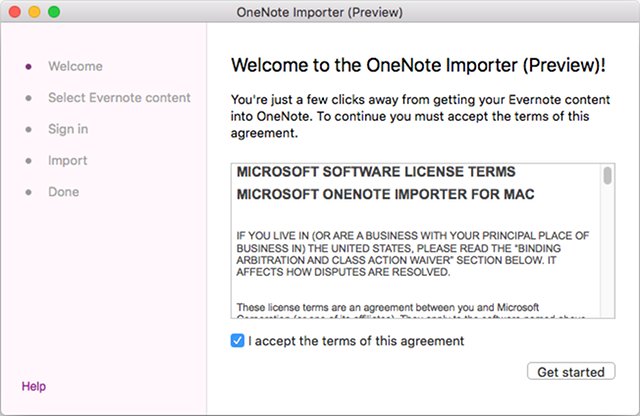
Ezután futtassa a OneNote Importer.app, fogadja el a Általános Szerződési Feltételeket, majd kattintson a gombra Fogj neki.
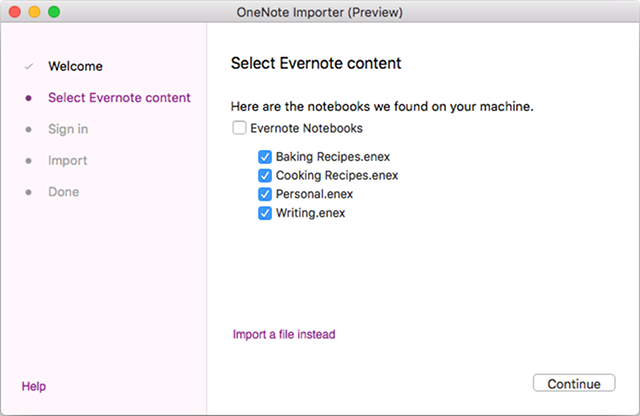
Ezután, miután az Importőr megkereste és exportálja az Evernote notebookjait, el kell döntenie, melyiket importálni kívánja a OneNote-ba. Ha manuálisan exportálta a notebookjait, akkor saját .ENEX fájljait importálhatja. kettyenés Folytatni.
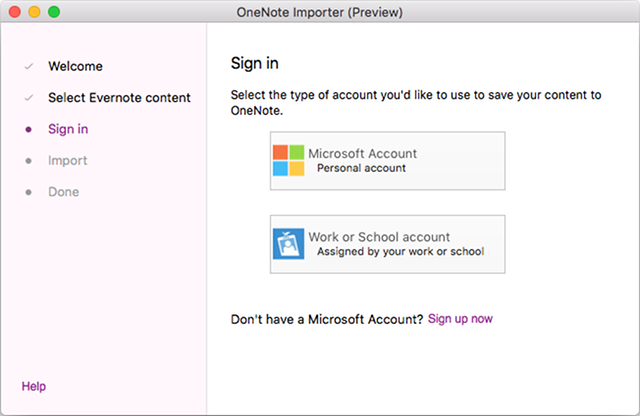
Ezután jelentkezzen be a Microsoft-fiókba, amelyet társított a OneNote notebookjaihoz. Ha még nem rendelkezik, hozzon létre egyet most. (És ne felejtsen el bejelentkezni ebbe az újonnan létrehozott Microsoft-fiókba a OneNote webhelyen!)
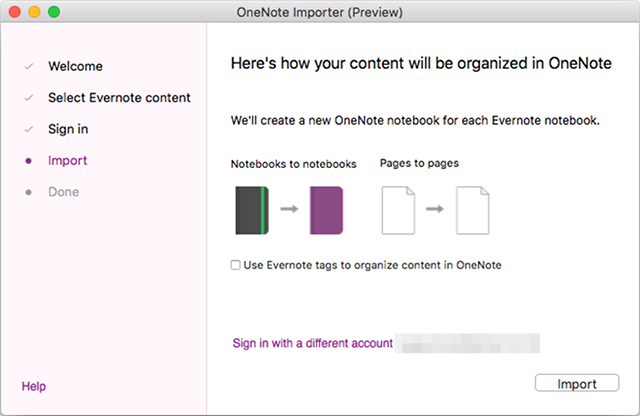
Az importálási folyamat egyéni újra létrehozza a notebookjait és az oldalait. Opcionálisan importálhatja az Evernote notebookjaiban használt összes címkét is. kettyenés import amikor kész.
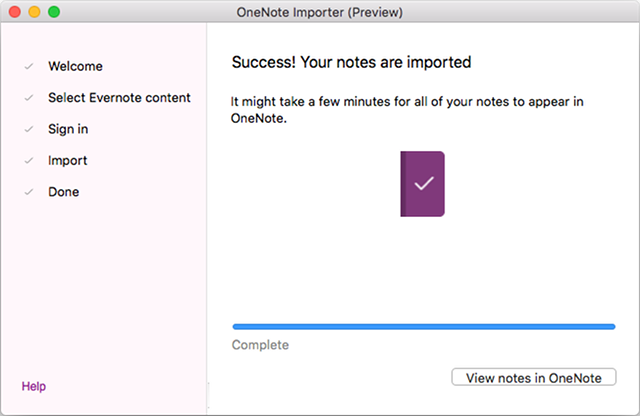
Attól függően, hogy hány jegyzetet választott importálni, néhány másodperctől néhány percig tart. Várja meg, amíg elkészült, majd kattintson a gombra Megjegyzések megtekintése a OneNote alkalmazásban, hogy megbizonyosodjon arról, hogy minden jegyzetedet sikeresen importálta-e.
A OneNote elsajátítása Mac rendszeren
Most, hogy készen állsz és készen állsz a továbblépésre, javasoljuk, hogy fésülje át alapvető útmutatónk a OneNote használatához Mac rendszeren Az Essential OneNote for Mac útmutatóA Microsoft OneNote egy ingyenes jegyzetkészítő alkalmazás Mac, iPad és iPhone készülékekhez. Itt van minden, amire szüksége lehet, hogy produktívabbá váljon. Olvass tovább és győződjön meg róla, hogy felgyorsult a különféle Mac verziószámú billentyűparancsokon A Microsoft Office for Mac billentyűparancsok-cheat lapjaA Microsoft Office for Mac általános billentyűkódjainak listája segít gyorsabban elvégezni munkáját. Olvass tovább .
Ezután felvághatja a többi OneNote tippet és trükköt - például a ezek az általános jegyzetkészítési tippek 12 tipp a jobb jegyzetek készítéséhez a Microsoft OneNote segítségévelEz a 12 tipp megmutatja, hogyan készíthet jobb jegyzeteket a MIcrosoft OneNote alkalmazásban. Manapság a digitális jegyzetkészítés annyira a készségről szól, mint az eszközről. Olvass tovább és ez a rövid útmutató a a OneNote használatával, mint egy wiki Hogyan hozhat létre személyes Wikit a Microsoft OneNote használatávalA wiki egy nagyszerű lehetőség nagy mennyiségű információ tárolására és megosztására. Így könnyű létrehozni egy wiki a OneNote segítségével. Olvass tovább - de ezen a ponton leginkább a tapasztalatokról és a felhasználás révén történő megismerésről van szó.
Sok szerencsét!
Miért migrál a OneNote szolgáltatásba? Mondja el nekünk az alábbi megjegyzésekben, hogy az áttérési eszköz hogyan működött érted, és hogy felmerült-e valamilyen kérdés.
Joel Lee B.S. számítástechnikában és több mint hat éves szakmai írói tapasztalat. A MakeUseOf főszerkesztője.


